Adobe Acrobat Standard vs Pro: ¿Cuál Es la Diferencia?
• Filed to: Editor de PDF • Proven solutions
La herramienta más utilizada para leer, editar o realizar cualquier trabajo en PDF es la gama de software Adobe Acrobat. Ya sea Adobe Acrobat Standard y Pro para simplemente leer PDF en PC o el software Adobe Acrobat Standard y Pro para editar el archivo PDF; Adobe ha convertido PDF en un formato de archivo de documento estándar. Fue Adobe quien introdujo por primera vez el formato de archivo PDF para documentos de archivo profesionales que no pueden ser cambiados ni manipulados por un usuario externo. Desde entonces, PDF se ha convertido en la norma estándar para muchas organizaciones.
- Parte 1. Adobe Acrobat vs. PDFelement Pro
- Parte 2. PDFelement Pro: La Mejor Alternativa a Adobe Acrobat
- Parte 3. Cómo Utilizar la Alternativa de Adobe Acrobat - PDFelement Pro
La gama de software de Adobe Acrobat se ha convertido en el software de facto para manejar todo tipo de operaciones relacionadas con PDF. Ya sea editando texto, imagen o agregando y dividiendo archivos PDF; Acrobat se ha adaptado a las necesidades de todos. Si bien tanto la versión estándar como la Pro son eficientes para manejar PDF, ambas tienen diferencias específicas en cuanto a características e idoneidad. Entonces, echemos un vistazo para saber más.
Parte 1. Adobe Acrobat vs. PDFelement Pro
En este artículo, analizamos Adobe Acrobat Standard, Adobe Acrobat Pro y PDFelement Pro. Aunque todos parecen un software de edición de PDF que no tiene nada más que editar y convertir archivos PDF, cuando miramos dentro podemos ver diferencias esenciales entre los tres programas. Entonces, hagamos una lista de tablas para ver la diferencia entre el software. De esa forma te será más fácil decidir tu software ideal:
Características |
Adobe Acrobat Standard |
Adobe Acrobat Pro |
PDFelement Pro |
|---|---|---|---|
| Licencia | Licencia pagada. | Licencia pagada. | Licencia pagada. |
| Usuarios Objetivo | Básicamente, está hecho para usuarios domésticos que estarían felices con las herramientas básicas para un trabajo diario de edición de PDF. | Está destinado a usuarios profesionales o usuarios industriales que necesitarán herramientas y configuraciones avanzadas para la edición profesional de PDF. | PDFelement Pro es adecuado tanto para usuarios casuales como profesionales. |
| Compatible | Windows Server 2008, 2012, Windows 7, 8 y 10. | Windows Server 2008, 2012; Windows 7, 8 y 10. Mac OS X: 10.9, 10.10 y 10.11. | Windows XP/Vista/7/8/8.1/10; Mac OS X 10.10, 10.11, 10.12, 10.13 y 10.14. |
| Características Clave |
1. Ideal para principiantes y usuarios domésticos. 2. Contiene una herramienta básica como editar texto e imágenes, convertir el formato de archivo PDF a otros formatos de documento, configurar el diseño de página y los márgenes. |
1. Es adecuado para usuarios profesionales que disfrutarían de la profundidad de sus herramientas. 2. Contiene todas las funciones de Adobe Acrobat Standard, como crear, editar, firmar y convertir archivos PDF. 3. Además de las anteriores, tiene funcionalidades detalladas como optimizar PDF, agregar fechas y numeración, crear archivos PDF técnicos en Autodesk AutoCAD, Visión, así como agregar audio u objetos en un PDF. |
1. Es adecuado para todo tipo de usuarios, especialmente para los intermedios que desean avanzar en sus habilidades pero al mismo tiempo desean tener la comodidad de sus habilidades básicas. 2. Cuenta con Conversión de PDF desde y hacia cientos de archivos en diferentes formatos; la potente función de OCR admite más de 28 idiomas, lo que hace que el PDF escaneado sea editable; Edita archivos de MS Office sin comprometer el formato y los diseños de página. |
| Precio | $12.99 / mes con compromiso anual por sistema. | $14.99 / mes con compromiso anual por sistema. | $79 por un solo sistema con licencia perpetua. |
Parte 2. PDFelement Pro: La Mejor Alternativa a Adobe Acrobat
Si bien Adobe Acrobat es el software líder en lo que respecta al manejo de archivos PDF, Adobe Acrobat Standard y Adobe Acrobat Pro son software suscrito. Entonces, significa que tendrás que pagar mensualmente para continuar usando el software. Además, la licencia de este software está disponible solo durante cinco años. Después de eso, el software caducará y los usuarios deberán renovar la suscripción o comprar un nuevo producto. Todo esto puede parecer un poco intimidante para los usuarios personales y de la industria a pequeña escala. Por lo tanto, es necesario echar un vistazo al software alternativo de Adobe Acrobat para reemplazar Adobe Acrobat sin afectar el rendimiento o la eficiencia.
Uno de los líderes emergentes en la alternativa de Adobe Acrobat es PDFelement Pro. El software está equipado con las últimas herramientas y funciones que lo hacen más adecuado para todo tipo de usuarios. No importa si eres un editor de PDF casual o un profesional que lo usa a diario, a todos les resultará cómodo usar PDFelement Pro con facilidad. El software viene con varias características como:
Las principales características de PDFelement Pro:
- Fusionar y dividir PDF, convertir archivos PDF a otros formatos de archivo populares.
- Edición de textos, imágenes, enlaces y páginas en archivos PDF.
- Creación de un archivo PDF desde Word, PPT, Excel y otros formatos de archivo.
- Procesamiento por lotes con seguridad por contraseña.

Parte 3. Cómo Utilizar la Alternativa de Adobe Acrobat - PDFelement Pro
PDFelement Pro es definitivamente la mejor alternativa a la que puedes optar, para Adobe Acrobat Standard. PDFelement Pro te permite editar, crear y convertir cualquier tipo de archivos PDF sin problemas. También hay una función avanzada de OCR que te permite editar y convertir archivos PDF escaneados. Sigue los pasos a continuación para administrar tus archivos PDF usando PDFelement Professional fácilmente.
Haz clic aquí para capturar la pantalla con OCR en PDFelement Pro.
Paso 1. Abre el archivo PDF con el programa
Este editor de PDF te ofrece 3 formas sencillas de abrir archivos PDF fácilmente. Primero, inicia la aplicación. Luego minimiza el software y busca el archivo PDF. Arrastra el archivo al icono minimizado del software. Cuando el software se maximice, suéltalo en la interfaz de pantalla, el archivo PDF se cargará y se abrirá.
Haz clic en el botón 'Abrir archivo' en la parte inferior izquierda de la interfaz. Aparecerá un cuadro de diálogo desde donde examinarás el archivo y seleccionarás el archivo que deseas abrir haciendo clic en abrir.

También puedes hacer clic en la flecha en la parte superior izquierda de la interfaz. Luego haz clic en la pestaña 'Archivo' en la barra de menú. Luego haz clic en abrir en el lado izquierdo de la interfaz, seguido del botón "Examinar" en la parte superior y selecciona el archivo PDF en el cuadro de diálogo.
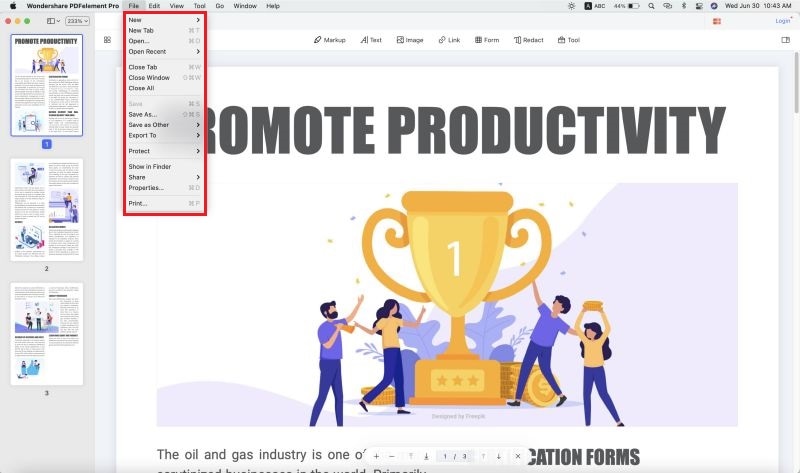
Paso 2. Editar textos PDF
Una vez que hayas importado el archivo PDF al programa, puedes abrir el menú 'Editar'. En esta pestaña, puedes utilizar varias herramientas de edición de PDF para editar textos PDF fácilmente. Para hacer esto, haz clic para seleccionar el contenido del texto y luego puedes cambiar el tamaño de la fuente, el color de la fuente y el tipo en la barra de herramientas del lado derecho fácilmente.

Paso 3. Editar páginas PDF
Si deseas editar páginas PDF, puedes hacer clic en el botón 'Página' en la parte superior de la interfaz para editar páginas PDF fácilmente. Puedes extraer, insertar, dividir, reemplazar, eliminar, agregar etiquetas de página y personalizar el tamaño de impresión de tus páginas PDF utilizando la función 'PageBox'.
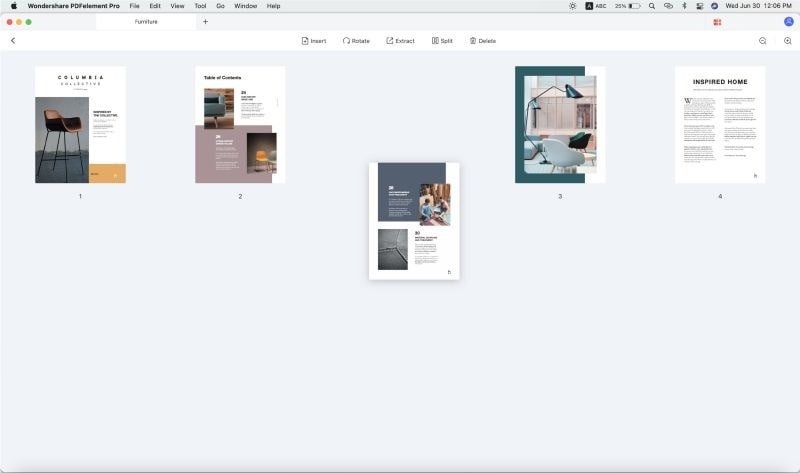
Paso 4. Completar los formularios PDF
Para completar un formulario PDF, puedes ir a la pestaña 'Formulario'. El editor de PDF detectará automáticamente si el formulario PDF es interactivo o no interactivo. Puedes completar un formulario interactivo directamente. Al agregar un 'comentario de texto', puedes completar fácilmente un formulario PDF no interactivo.
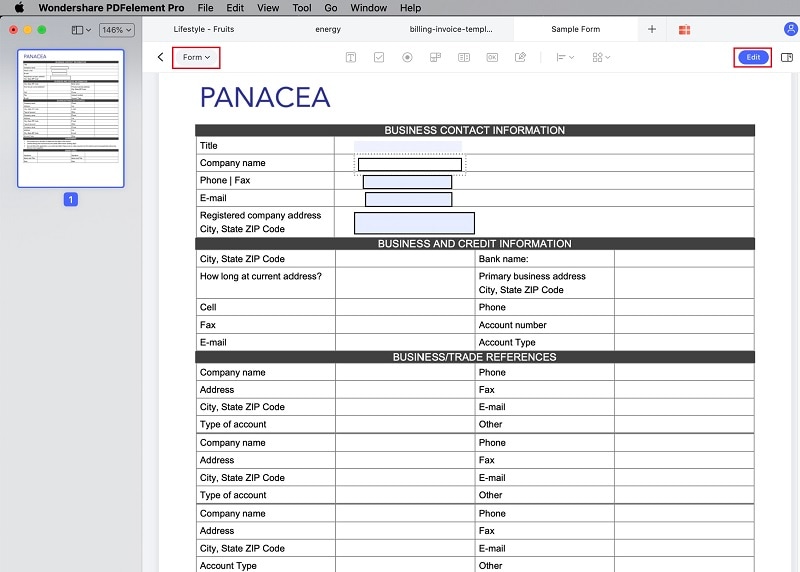
Paso 5. Convertir PDF a otro formato
A veces, es posible que desees convertir archivos PDF a Word, PPT, Excel y otros formatos de archivo. Para hacer esto, puedes hacer clic en el botón 'Convertir', luego puedes elegir los formatos de archivo deseados en la barra de herramientas principal para comenzar a convertir un PDF a otros formatos de archivo.





Florencia Arias
staff Editor